Ler PDF no Mac
Múltiplos modos para visualizar PDF
Os documentos PDF podem ser visualizados de diferentes maneiras em UPDF, como página única, duas páginas e com ou sem a opção de rolagem.
Para mudar o modo de exibição da página, você pode clicar em "Ler" e selecionar a opção "Exibição de página". E então escolha o modo apropriado:
Visualização de página única: Exibe uma página em PDF de cada vez.
Visualização de duas páginas: Exibe duas páginas em PDF lado a lado, como em um livro.
Rolagem de página única / Rolagem de duas páginas: Ambas as visualizações oferecem uma opção de rolagem para uma melhor experiência de leitura.
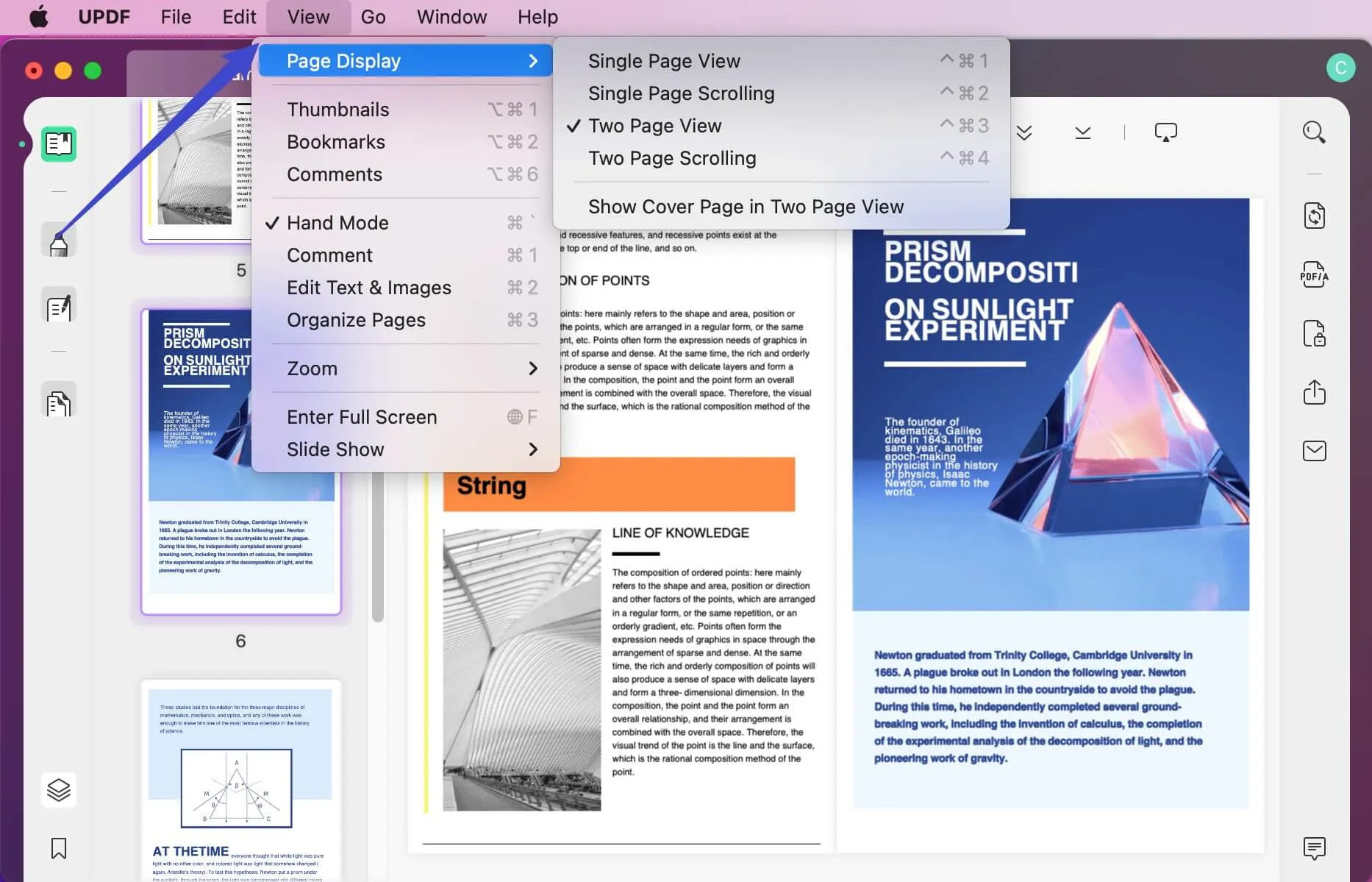
Visualizar múltiplos PDFs
O UPDF permite abrir e visualizar vários PDFs em diferentes abas. Clique no ícone "+" para abrir mais PDFs em novas abas.
Cada PDF é aberto em uma guia seperada, para que você possa navegar entre eles com um único clique.
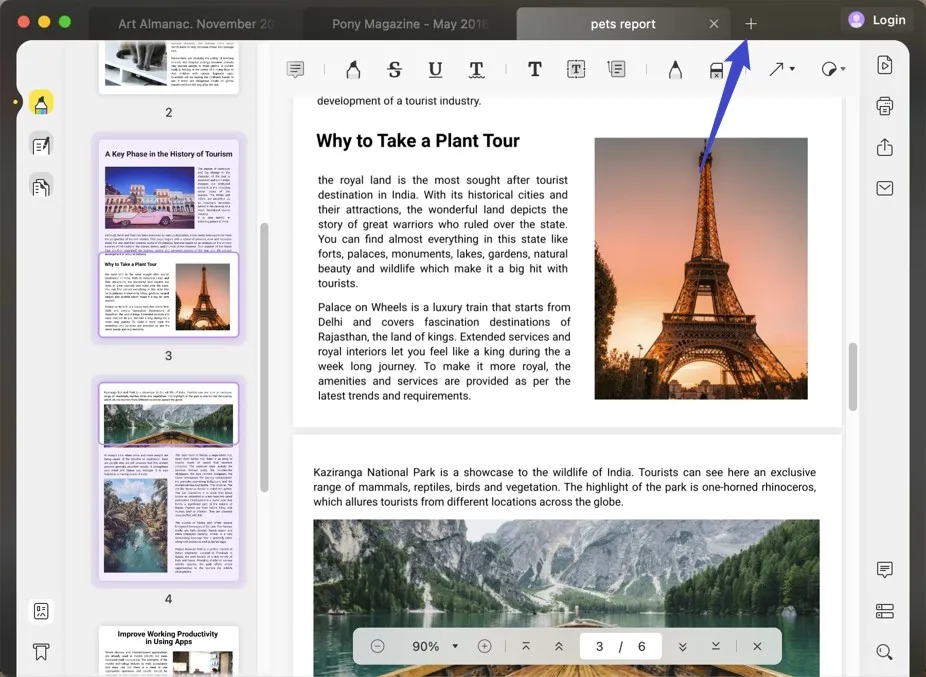
Navegar num PDF
Use a barra de ferramentas de navegação na parte superior do documento aberto. Ela é convenientemente posicionada após selecionar o modo "Leitor".
Sete opções de navegação estão disponíveis:
Ir para o início do documento
Ir para o final do documento
Ir para a próxima página
Ir para a página anterior
Ir para um número de página específico
Escolher o zoom da página
Mostrar um PDF como Slideshow
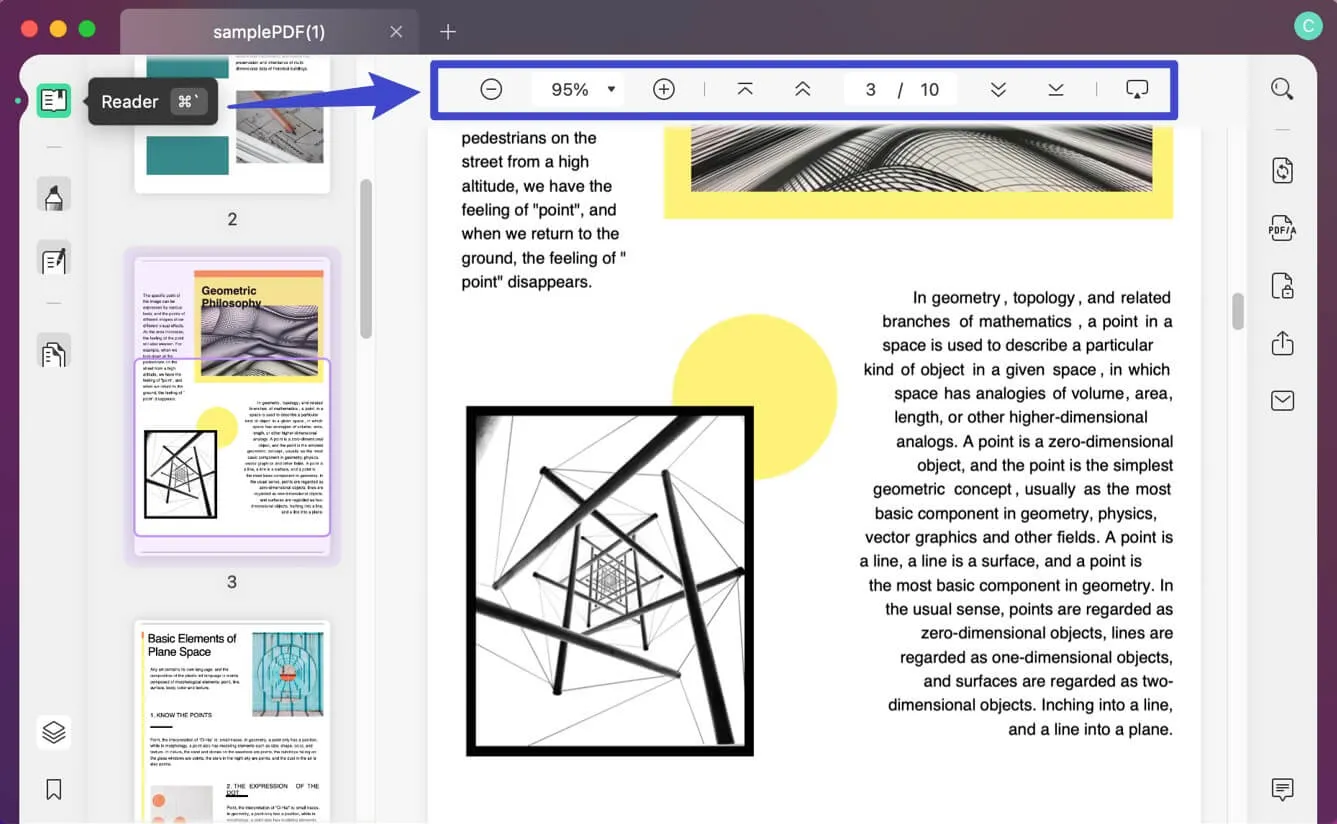
Mostrar um PDF como Slideshow
O UPDF suporta a exibição de um PDF como um slideshow.
Para exibir um PDF como um slideshow, clique no ícone "Slide Show" na barra de ferramentas superior no modo Leitor.
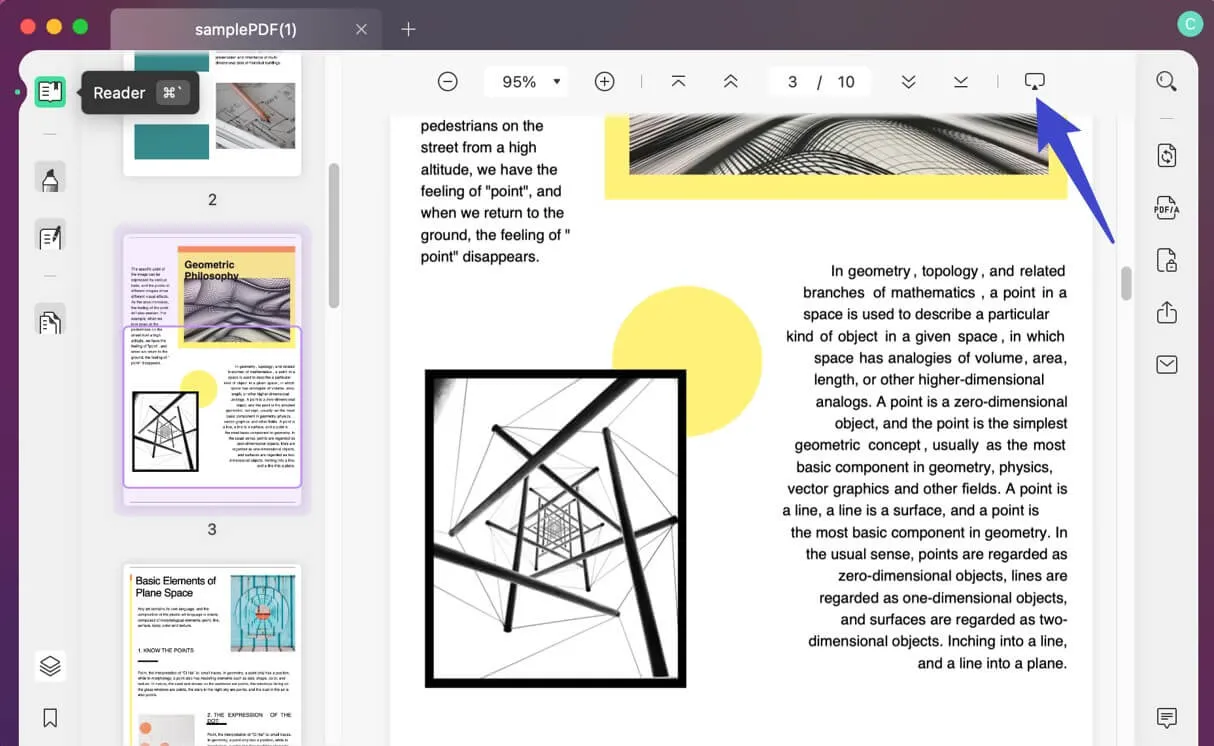
Alternativamente, vá em "Visualizar" e escolha a opção "Slide Show". Para exibir o slideshow, você pode:
Começar desde o início
Começar do Slide Atual
Usar a Vista do Apresentador
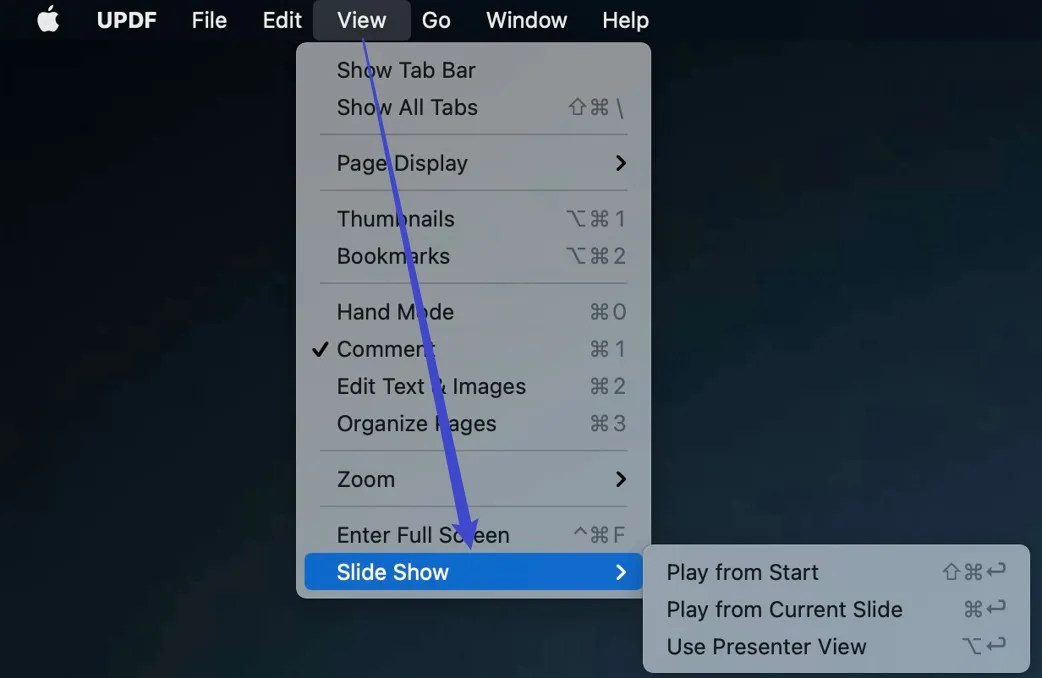
Você entrará no modo de apresentação de slideshow. Durante a apresentação, use a ferramenta de caneta no canto inferior esquerdo para apontar para a seção que deseja enfatizar.
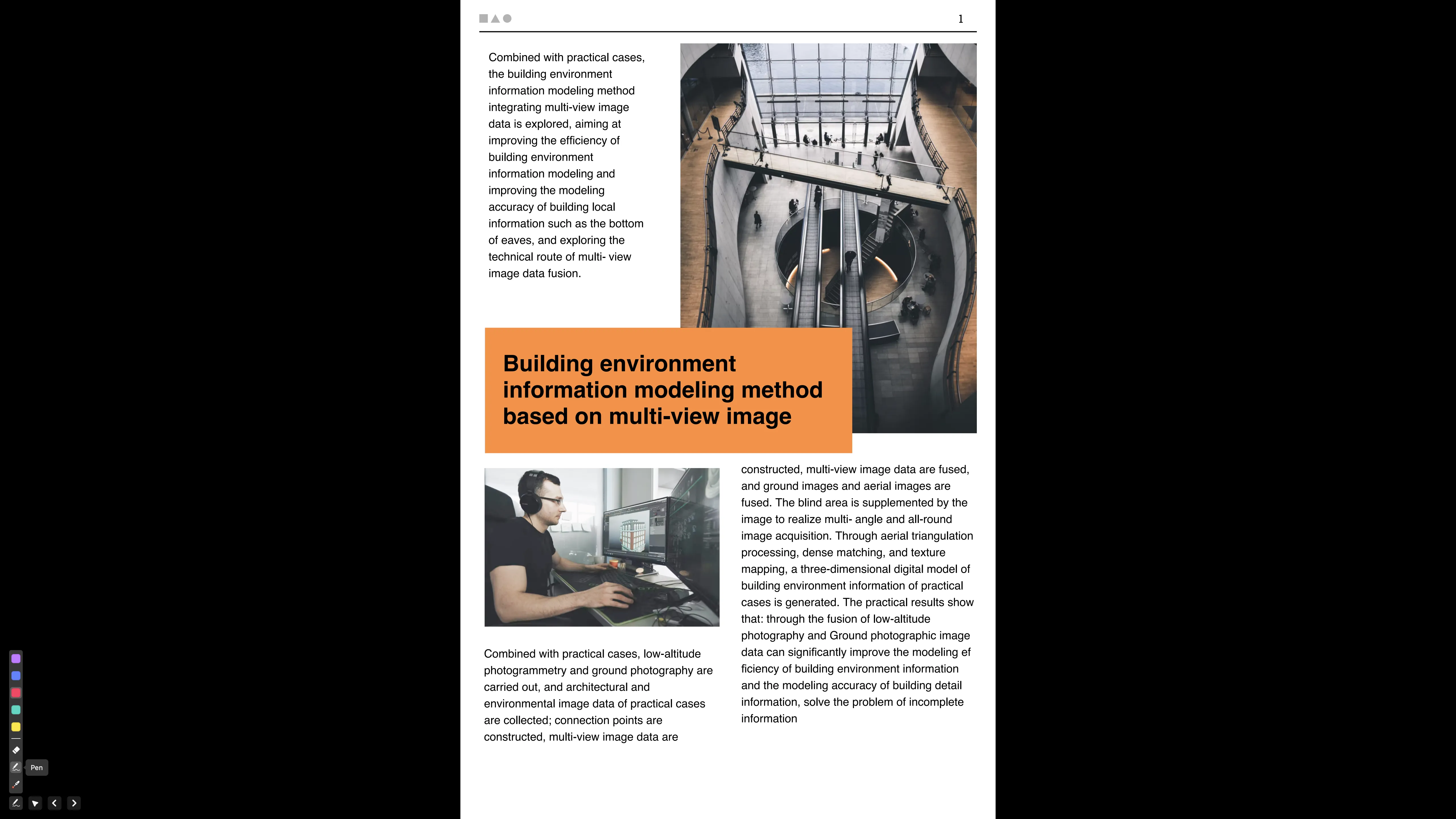
O UPDF também fornece um cronômetro para a sua apresentação, você pode contar o tempo desde o início de sua exibição.
Você pode alternar entre a ''Vista em tela cheia'' e a ''Vista do apresentador'' clicando no ícone no canto superior direito.

 UPDF
UPDF
 UPDF para Windows
UPDF para Windows UPDF para Mac
UPDF para Mac UPDF para iPhone/iPad
UPDF para iPhone/iPad UPDF para Android
UPDF para Android UPDF AI Online
UPDF AI Online UPDF Sign
UPDF Sign Ler PDF
Ler PDF Anotar PDF
Anotar PDF Editar PDF
Editar PDF Converter PDF
Converter PDF Criar PDF
Criar PDF Compactar PDF
Compactar PDF Organizar PDF
Organizar PDF Mesclar PDF
Mesclar PDF Dividir PDF
Dividir PDF Cortar PDF
Cortar PDF Excluir páginas PDF
Excluir páginas PDF Girar PDF
Girar PDF Assinar PDF
Assinar PDF Formulário PDF
Formulário PDF Compare PDFs
Compare PDFs Proteger PDF
Proteger PDF Imprimir PDF
Imprimir PDF Processo em Lote
Processo em Lote OCR
OCR UPDF Cloud
UPDF Cloud Sobre o UPDF AI
Sobre o UPDF AI Soluções UPDF AI
Soluções UPDF AI Guia do Usuário de IA
Guia do Usuário de IA Perguntas Frequentes
Perguntas Frequentes Resumir PDF
Resumir PDF Traduzir PDF
Traduzir PDF Explicar o PDF
Explicar o PDF Converse com o PDF
Converse com o PDF Converse com a imagem
Converse com a imagem PDF para Mapa Mental
PDF para Mapa Mental Converse com IA
Converse com IA Guia do Usuário
Guia do Usuário Especificações Técnicas
Especificações Técnicas Atualizações
Atualizações Perguntas Frequentes
Perguntas Frequentes Truques do UPDF
Truques do UPDF Blog
Blog Redação
Redação Avaliações do UPDF
Avaliações do UPDF Centro de Download
Centro de Download Contate-nos
Contate-nos